solidworks如何进行多个面放样(SolidWorks闭合放样与普通放样的区别)
1、考查重点
本文将通过一个对称的环形薄盖实例来介绍闭合放样、投影曲线等相关知识点。

2、 实例操作
步骤1 创建投影曲线
新建零件并保存为"环形薄壳.SLDPRT",单位为mm,在前视面插入草图绘制一个椭圆,在右视面上插入草图绘制一截圆弧,如下图所示,退出草图。
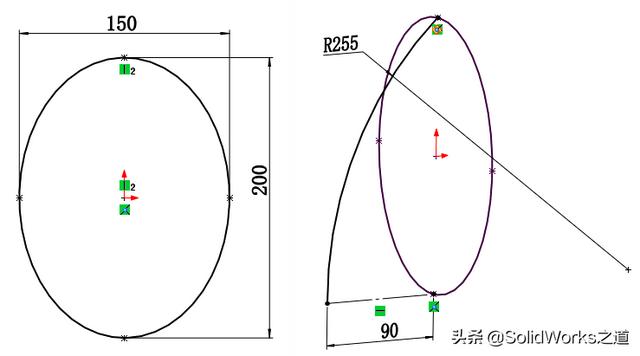
单击【曲线】/【投影曲线】,类型为【草图上草图】,选择上述的两幅草图,如下图所示,单击【√】。

步骤2 绘制放样轮廓
在上视面插入草图,绘制两个直径25的半圆,圆心与投影曲线【穿透】,然后在右视面插入草图,绘制两个半椭圆,椭圆心与投影曲线【穿透】,尺寸如下图所示。

步骤3 创建放样
单击【放样凸台/基体】,用SelectionManager的【选择闭环】按顺序依次选择步骤2中的四个独立轮廓,调整接头到对应的点上,选择投影曲线作为引导线,勾选【合并切面】、【闭合放样】,如下图所示,单击【√】。注:有/无引导线,放样形状是不相同的。

步骤4 抽壳
单击【抽壳】,厚度(朝外)1.25,去除内表面,如下图所示。

实例文件源:s/1cS1vadyOcZjKW3llRqxE-Q
提码mt0d
软件版本13SP5
,免责声明:本文仅代表文章作者的个人观点,与本站无关。其原创性、真实性以及文中陈述文字和内容未经本站证实,对本文以及其中全部或者部分内容文字的真实性、完整性和原创性本站不作任何保证或承诺,请读者仅作参考,并自行核实相关内容。文章投诉邮箱:anhduc.ph@yahoo.com






